win10资源管理器频繁假死怎么回事 win10资源管理器频繁假死三种解决方法
win10资源管理器是存放电脑的文件和资源,是系统重要组成部分之一,最近,有用户遇到资源管理器频繁假死的情况,影响正常使用,这个问题如何解决?导致谷草原因很多,现在教程分享三种解决win10资源管理器频繁假死的方法。
方法一:重启Windows资源管理器
1、首先看一下键盘无法使用,按win + D显示桌面快捷方式,试图解除假死现象。
2、如果没有,请按Ctrl + Alt + Del并在弹出窗口中选择“任务管理器”。
3、找到并选择Windows资源管理器,然后单击重新启动。
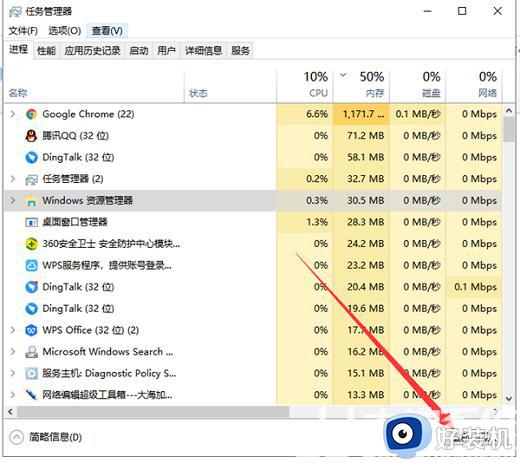
方法二:关闭硬盘睡眠模式
1 、win + i快捷键打开设置窗口,选择系统。
2、选择电源并休眠,右键单击睡眠模式下拉箭头。
3、更改它从不。
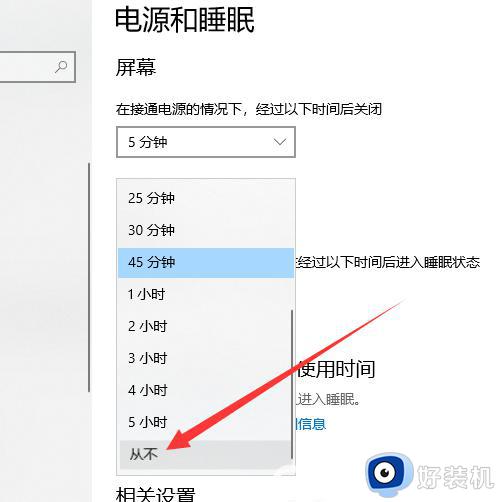
方法三:解决win10桌面假死的命令,将不同的系统文件恢复到官方系统源文件。
1、win + R快捷键打开运行窗口,输入cmd,输入。
2、打开管理员命令窗口,输入Dism / Online / Cleanup-Image / ScanHealth命令。然后按Enter键。
可以将其复制到
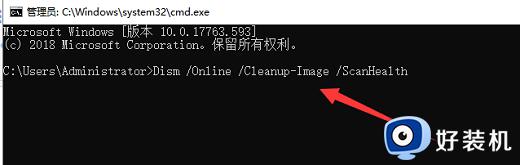
3、在最后一个命令后输入Dism / Online / Cleanup-Image / CheckHealth。
4、然后输入DISM / Online / Cleanup-image / RestoreHealth。
在此命名完成后重新启动计算机。
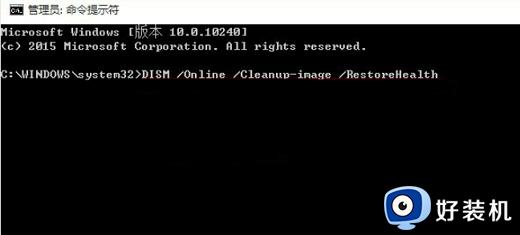
5、输入命令并输入命令:sfc / SCANNOW。
以上就是win10资源管理器频繁假死三种解决方法,有碰上一样问题,可以参考教程解决,希望对大家操作电脑有所帮助。
win10资源管理器频繁假死怎么回事 win10资源管理器频繁假死三种解决方法相关教程
- win10资源管理器卡死无响应怎么办 win10资源管理器未响应死机处理方法
- windows10资源管理器老是卡的解决方法 win10如何修复资源管理器卡死的问题
- win10资源管理器卡死怎么办 win10资源管理器卡死的解决方法
- Win10频繁假死怎么办 Win10频繁假死的解决办法
- win10文件资源管理器经常卡死怎么办 win10文件资源管理器总是卡住处理方法
- 如何解决win10文件管理器假死无响应 win10文件管理器假死无响应的解决方法
- win10死机鼠标能动怎么办 win10电脑死机只有鼠标能动如何解决
- win10死机任务管理器打不开怎么办 win10电脑假死任务管理器打不开如何解决
- win10文件资源管理器不显示文字怎么回事 win10文件资源管理器不显示文字两种解决方法
- win10假死打不开任务管理器怎么回事 win10电脑假死无法打开任务管理器如何解决
- win10拼音打字没有预选框怎么办 win10微软拼音打字没有选字框修复方法
- win10你的电脑不能投影到其他屏幕怎么回事 win10电脑提示你的电脑不能投影到其他屏幕如何处理
- win10任务栏没反应怎么办 win10任务栏无响应如何修复
- win10频繁断网重启才能连上怎么回事?win10老是断网需重启如何解决
- win10批量卸载字体的步骤 win10如何批量卸载字体
- win10配置在哪里看 win10配置怎么看
win10教程推荐
- 1 win10亮度调节失效怎么办 win10亮度调节没有反应处理方法
- 2 win10屏幕分辨率被锁定了怎么解除 win10电脑屏幕分辨率被锁定解决方法
- 3 win10怎么看电脑配置和型号 电脑windows10在哪里看配置
- 4 win10内存16g可用8g怎么办 win10内存16g显示只有8g可用完美解决方法
- 5 win10的ipv4怎么设置地址 win10如何设置ipv4地址
- 6 苹果电脑双系统win10启动不了怎么办 苹果双系统进不去win10系统处理方法
- 7 win10更换系统盘如何设置 win10电脑怎么更换系统盘
- 8 win10输入法没了语言栏也消失了怎么回事 win10输入法语言栏不见了如何解决
- 9 win10资源管理器卡死无响应怎么办 win10资源管理器未响应死机处理方法
- 10 win10没有自带游戏怎么办 win10系统自带游戏隐藏了的解决办法
